
Na modelu sklenice si ukážeme základy skicování a základní prvky přidání rotací, odebrání vysunutím, lineární pole a zaoblení. Model bude dále sloužit pro modelování formy. Podívejte se na zadání v podobě výkresové dokumentace.
Otevřete si díl 20200401.SLDPRT a pokračujte v modelování podle návodu.
Odebrání bočního tvaru
Založte si novou skicu v rovině Přední → vyberte rovinu Přední v FeatureManageru a z kontextového panelu vyberte příkaz Načrtnout skicu.

Vzhledem k tomu, že se jedná o druhou vytvořenou skicu v dílu, nezmění se automaticky pohled do pohledu kolmého na rovinu skici. V tomto pohledu se bude lépe vytvářet a editovat skica. Ve FeatureManageru vyberte skicu Skica2 a z kontextového panelu nástrojů vyberte příkaz Kolmý k. Pohle skici se změní do pohledu kolmého na rovinu skici.

Levým gestem myši nebo z Panelu zkratek (klávesa S) vyberte příkaz Přímka.
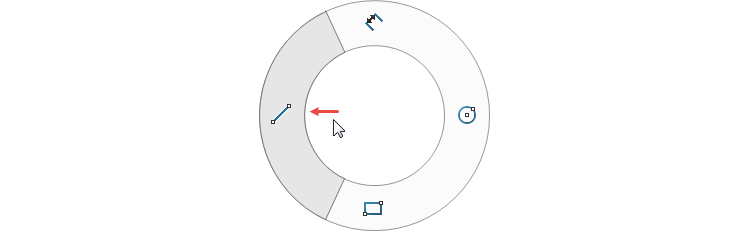
Kliknutím umístěte počáteční bod na vodorovnou obrysovou hranu modelu v místě, jak je znázorněno na obrázku.
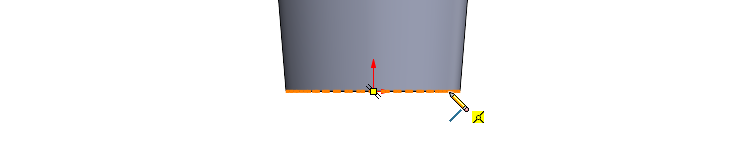
Pokračujte ve skicování přímky směrem vpravo nahoru a kliknutím umístěte koncový bod.

Klávesou A změňte skicování přímky v oblouk a nakreslete oblouk tak, jak je uvedeno na obrázku. Kliknutím umístěte koncový bod oblouku a klávesou Esc ukončete skicování.

Nyní přidáme vazbu Rovnoběžná mezi přímku a obrysovou hranu modelu. Stiskněte klávesu Ctrl, vyberte přímku (1), obrysovou hranu modelu (2) a z kontextového panelu nástrojů vyberte vazbu Rovnoběžná (3).

Horním gestem myši, ze záložky Skica nebo z Panelu zkratek (klávesa S) vyberte příkaz Inteligentní kóta. Zakótujte:
- vzdálenost počátečního bodu přímky od počátku → kóta 30,75 mm,
- vzdálenost koncového bodu oblouku k počátku → vodorovná kóta 45 mm a svislá kóta 95 mm,
- výběrem oblouku zakótujte jeho poloměr 20 mm.

Změňte orientaci pohledu do pohledu Izometrického → stiskněte klávesovou zkratku Ctrl + 7).
Ze záložky Prvky vyberte příkaz Odebrání vysunutím.

V PropertyManageru Odebrat vysunutím:
- v poli Směr č. 1 vyberte možnost Skrz vše – Oba,
- vyberte volbu Odebrat opačnou stranu, kterou změníte orientaci šedé šipky v grafickém náhledu → ta musí směřovat od modelu.
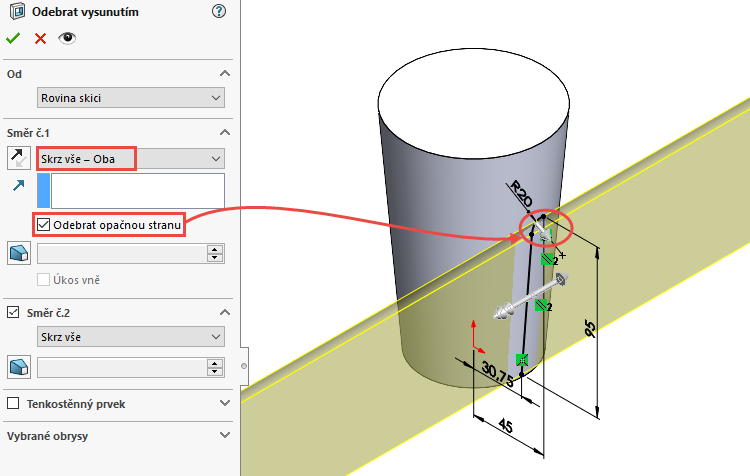
Zkontrolujte náhled a dokončete příkaz potvrzovacím tlačítkem. Po dokončení příkazu Odebrání vysunutím zkontrolujte vizuálně model.
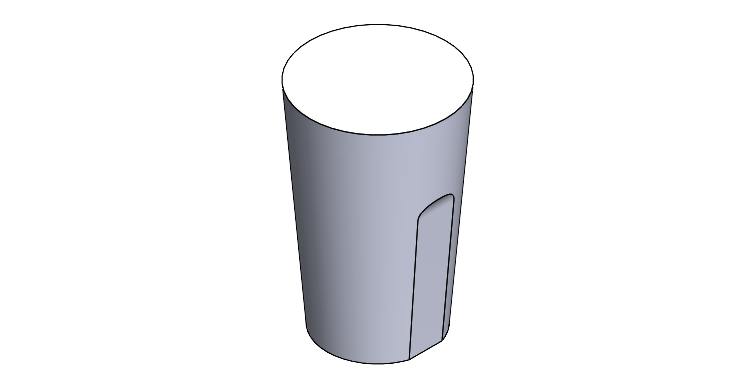
Uložte si dokument (Ctrl + S).
Pokračujte v modelování podle čtvrtého dílu návodu (připravujeme).






Komentáře k článku (0)
Přidávat komentáře k článku mohou pouze přihlášení uživatelé.
Chcete-li okomentovat tento článek, přihlaste se nebo se zaregistrujte.